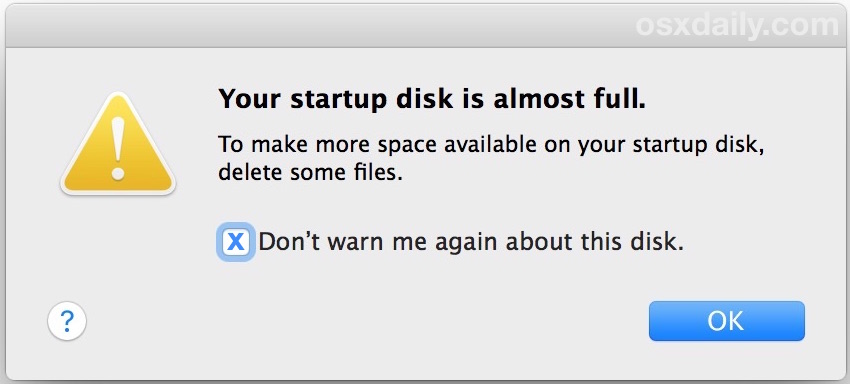
Le message «Disque de démarrage presque complet» du Mac et comment y remédier
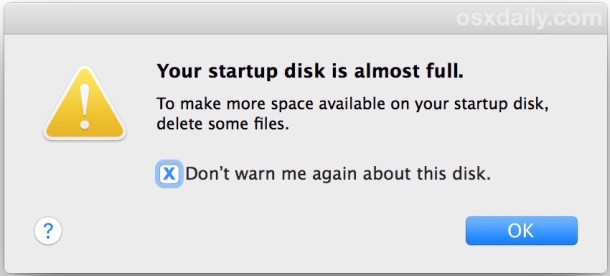
De nombreux utilisateurs de Mac verront inévitablement le message d'erreur «Votre disque de démarrage presque plein» dans OS X, avec une note vague pour supprimer certains fichiers afin de libérer de l'espace sur le Mac. Bien que vous puissiez ignorer le message pendant quelques instants, il réapparaîtra bientôt, et souvent peu de temps après que le disque de démarrage se remplira et causera des problèmes sous Mac OS X. Ainsi, si vous voyez le message «Votre disque de démarrage est «presque complet» dans Mac OS X, vous devez régler le problème avant qu'il ne devienne un problème.
Nous allons aborder quelques astuces simples pour savoir rapidement ce qui occupe l’espace disque disponible sur le Mac, ainsi que pour vider la capacité de stockage afin de résoudre un Mac presque plein.
Il est judicieux de démarrer une sauvegarde manuelle du Mac avec Time Machine avant de supprimer quoi que ce soit. Ainsi, si vous supprimez accidentellement la mauvaise chose, vous pourrez la récupérer. Comme toujours, ne supprimez pas les fichiers si vous ne savez pas à quoi ils servent!
Contenus
1: Présentation de l’espace disponible sur le disque de démarrage Mac
Les utilisateurs Mac peuvent rapidement voir ce qui prend de l’espace disque à travers le système. Résumé du stockage, cela peut vous aider à trouver le bon chemin et vous donner une idée de ce qui se passe et de ce qu’il faut regarder.
- Ouvrez le menu Apple et allez à «À propos de ce Mac».
- Choisissez l'onglet "Stockage" (les anciennes versions d'OS X doivent cliquer sur "Plus d'infos" pour que l'onglet Stockage apparaisse)
- Examinez l'utilisation du stockage pour voir ce qui consomme de l'espace et où vous pouvez concentrer vos efforts initiaux pour récupérer une certaine capacité de stockage.
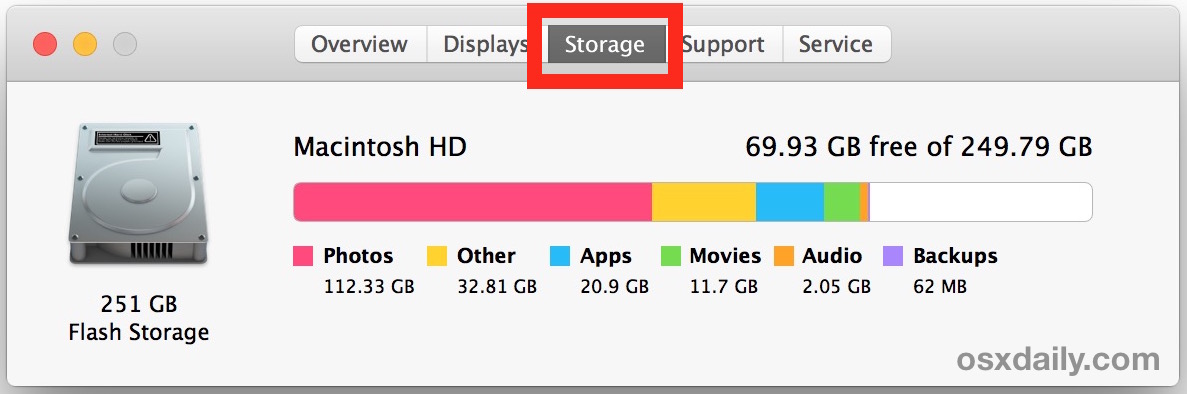
Vous verrez souvent des choses immédiatement utilisables dans cette liste. Peut-être la section «Sauvegardes» occupe-t-elle beaucoup de Go d’espace à partir de fichiers de sauvegarde iDevice stockés localement et datant de 1400 avant notre ère. Vous pouvez supprimer les anciennes sauvegardes d’iPhone et iPad d’iTunes facilement et en toute sécurité. Assurez-vous de conserver les sauvegardes récentes des périphériques. , ou utilisez iCloud.
Parfois, vous découvrirez que votre espace disque a disparu pour les fichiers que vous souhaitez conserver, cependant. Un exemple courant consiste à découvrir que «Photos» ou «Films» occupe beaucoup de Go d’espace disque local, mais vous ne souhaitez pas supprimer ces fichiers pour des raisons évidentes. Dans ces cas, vous pouvez les décharger sur un disque dur externe pour les sauvegardes, un lecteur externe de 5 To sur Amazon est abordable. et offrira un espace disque abondant à ces fins.
Enfin, de nombreux utilisateurs découvrent que Other utilise beaucoup de stockage. Il s’agit généralement de téléchargements, de caches et de tout autre élément qui n’appartient pas aux classifications évidentes des supports. Pour en savoir plus sur l’espace de stockage «Autre» dans Mac OS X et sur la façon de le nettoyer ici.
2: Utiliser la recherche du Finder pour retrouver des fichiers volumineux
Saviez-vous qu'OS X peut vous aider à localiser des fichiers de grande taille? Oui, en effet, et utiliser la fonction de recherche sur Mac pour trouver des fichiers volumineux permet de localiser et de supprimer rapidement les fichiers indésirables qui ne sont plus nécessaires, mais qui prennent quand même de la place. C’est facile à utiliser et très utile pour remédier au message d’erreur «Le disque de démarrage est presque plein», voici ce que vous voudrez faire:
- Accédez à n’importe quel dossier du Finder Mac si vous ne l’avez pas déjà fait, puis appuyez sur Command + F pour faire apparaître la fonctionnalité de recherche du Finder.
- Modifiez les paramètres de recherche sur «Ce Mac», puis choisissez «Taille du fichier» comme opérateur de recherche principal.
- Choisissez l'opérateur de recherche secondaire «est supérieur à», puis choisissez une taille de fichier pour limiter les fichiers volumineux (par exemple, 1 Go ou 500 Mo).
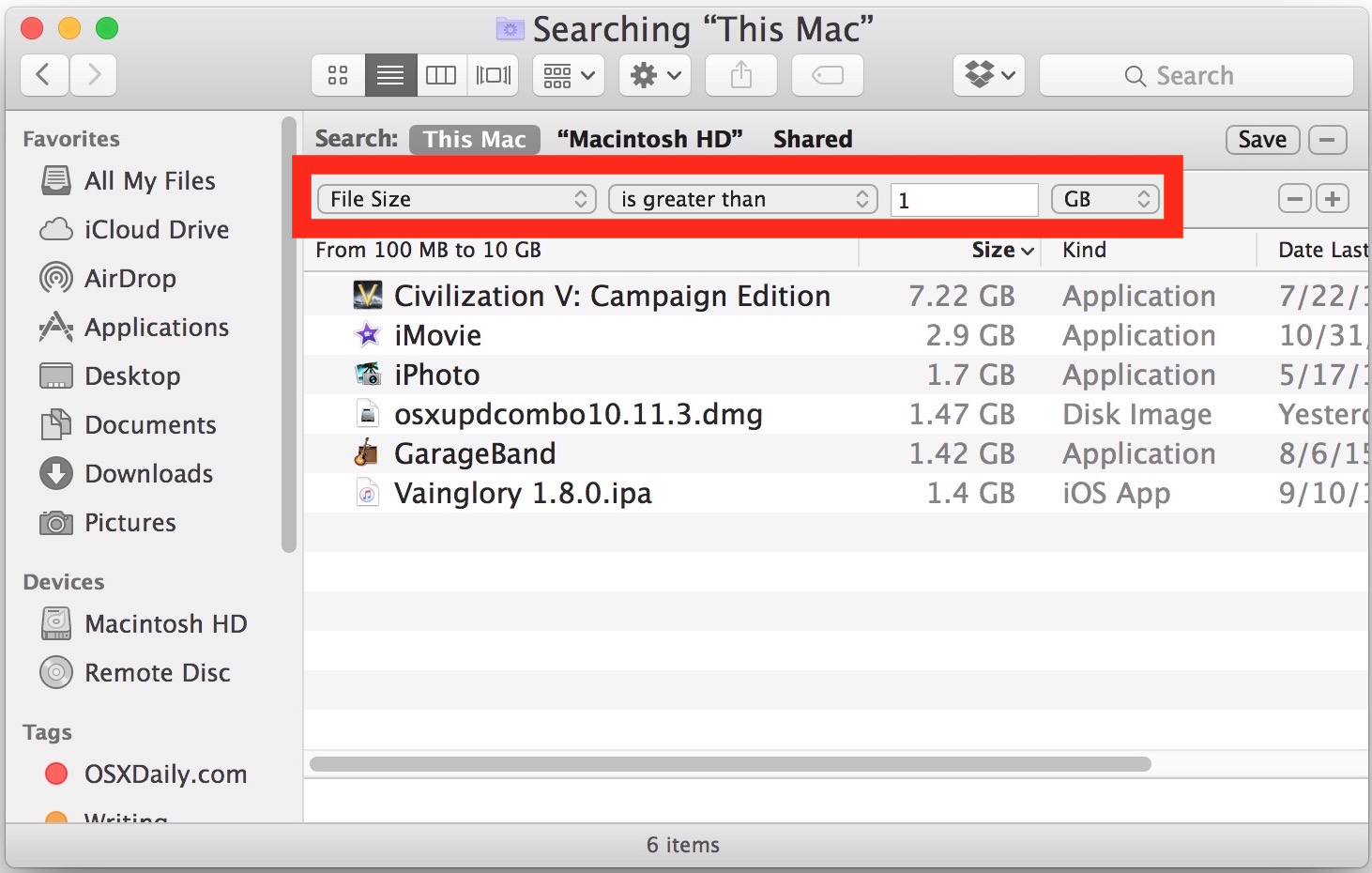
Vous pouvez supprimer des éléments directement à partir de cette fenêtre de recherche en les faisant glisser dans la Corbeille ou en appuyant sur Commande + Supprimer.
Vous aurez besoin de votre propre discrétion pour déterminer si vous pouvez ou non supprimer certains des fichiers volumineux et des éléments apparaissant lors de la recherche de la taille du fichier, mais ne soyez pas surpris de rencontrer des applications volumineuses sous OS X (vous pouvez supprimez la plupart des applications volumineuses si vous ne les utilisez pas ou n'en avez pas besoin), des fichiers .ipa volumineux à partir de sauvegardes d'applications iOS, des fichiers .dmg d'images disque de grande taille, des archives zip et d'autres éléments.
3: rechercher et effacer le dossier des téléchargements
Le dossier Téléchargements de l'utilisateur peut rapidement accumuler toutes sortes de choses que vous avez déjà utilisées, dont vous n'avez plus besoin ou qui sont simplement inutiles. Il s’agit souvent d’un emplacement principal où les gros fichiers susmentionnés s’accumulent avec le temps, au fur et à mesure du téléchargement, de l’installation, de l’utilisation, puis de la suppression de certains éléments. Le tri du répertoire en mode Liste par la taille du fichier est souvent très utile pour réduire le fardeau:
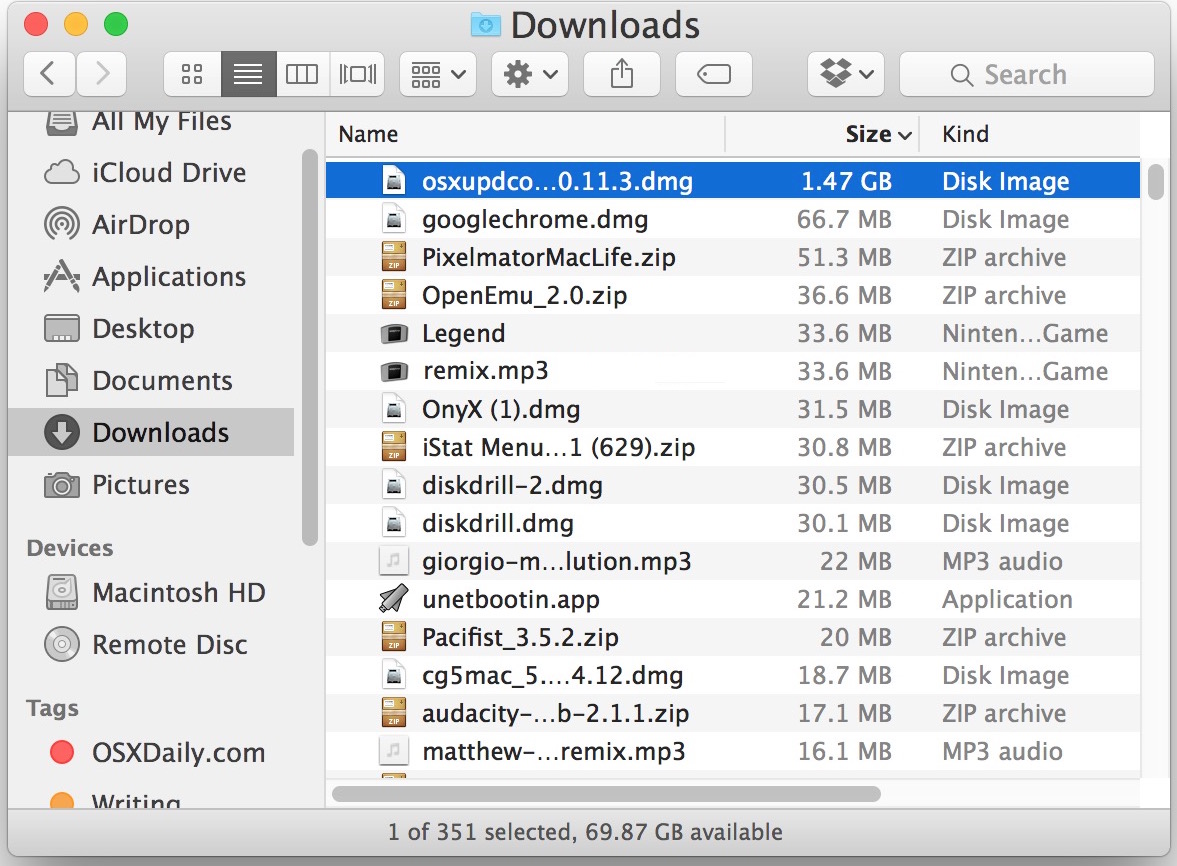
Encore une fois, la discrétion de l’utilisateur sera nécessaire pour déterminer si vous pouvez ou non supprimer des éléments du dossier Téléchargements. Ainsi, si un élément est important ou s’utilise beaucoup, vous ne voudrez plus le supprimer, alors que les anciennes mises à jour ou Les images de disque et les archives zip déjà utilisées ou extraites sont souvent sauvegardées et supprimées.
4: Vider la corbeille pour réellement supprimer les fichiers
Videz la corbeille si vous ne l’avez pas déjà fait. Cela peut sembler évident à certains utilisateurs, mais c’est une étape souvent négligée. Déplacer quelque chose dans la corbeille ne la supprime pas en réalité, vous devez vider la corbeille et celle-ci peut facilement devenir un réceptacle pour les gros fichiers que vous avez mis à la corbeille mais que vous n'avez pas encore effacés.
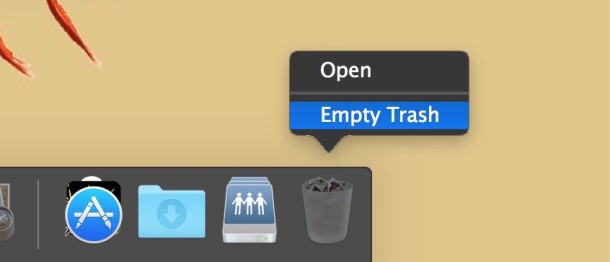
Un clic droit (ou un contrôle + clic) sur l’icône de la corbeille et choisir «Vider la corbeille» est tout ce dont vous avez besoin ici.
5: Redémarrez le Mac, puis vérifiez à nouveau le stockage
Après avoir effacé certains fichiers et vidé la corbeille, redémarrez le Mac. Cela est particulièrement vrai si cela fait un moment que le Mac n'a pas été redémarré, car un simple redémarrage peut souvent libérer beaucoup d'espace disque en effaçant les éléments temporaires et les dossiers / private / var / cache qui peuvent s'accumuler lentement pour encombrer un lecteur. Le redémarrage présente également l’avantage d’effacer la mémoire virtuelle, qui occupe beaucoup d’espace disque, et de mettre les fichiers d’image en veille.
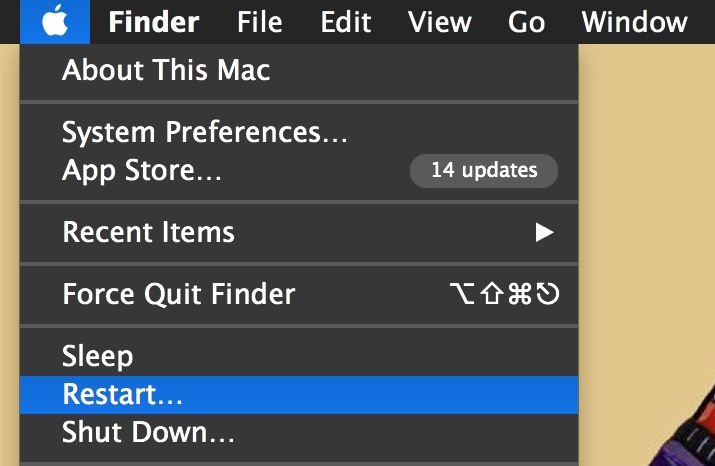
Allez dans le menu Pomme et choisissez «Redémarrer». Lorsque la sauvegarde du Mac démarre, vous pouvez revenir au menu Pomme et choisir «À propos de ce Mac», puis sur l'onglet Stockage pour revoir la situation de votre disque. bon, à ce stade, vous aurez résolu le problème des déchets spatiaux et du stockage pour éliminer le message d’alerte «disque plein» sur le Mac.
Toujours sur l'espace disque de démarrage? Recommencez le processus, vous devrez supprimer plus de fichiers ou essayer certaines des astuces mentionnées ci-dessous.
Autres astuces pour libérer de l'espace de stockage sur un disque Mac complet
Rappelez-vous qu’une fois que le message d’erreur «Le disque de démarrage est presque plein» sur un Mac, l’ordinateur aura du mal à effectuer des tâches simples, telles que l’utilisation de la mémoire virtuelle, le téléchargement de mises à jour d’applications, la gestion des données Photos et iCloud, etc. beaucoup plus, une fois que ce sera à ce moment-là, le Mac commencera à courir plus lentement qu’il devrait être, car OS X est occupé à essayer de se maintenir compte tenu des contraintes de stockage.
Si vous avez suivi les conseils ci-dessus, vous devriez être prêt à partir, mais si vous manquez continuellement d’espace disque, vous devrez peut-être mettre à niveau le disque dur du Mac en question ou, au moins, obtenir un disque dur externe de grande taille. conduire à décharger des fichiers volumineux.
Vous avez d'autres astuces pour vous attaquer à un disque de démarrage Mac complet ou presque? Faites le nous savoir dans les commentaires.
Commentaires
Laisser un commentaire